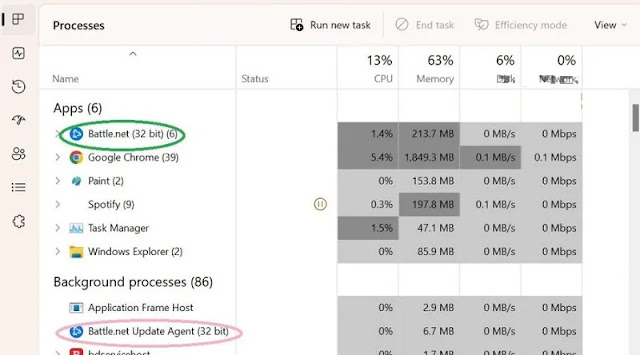مشكلة Fatal Error في لعبة Call of Duty 🔫 تؤدي إلى انقطاع مفاجئ للعبة، وهو ما قد يكون مزعجًا للغاية للمستخدمين.
ولكن لحسن الحظ، يمكن إصلاح هذا الخطأ بسهولة من خلال طرق مثل إعادة التشغيل، ومسح ملفات اللعبة، ومسح ذاكرة التخزين المؤقت، وتغيير إصدار DirectX، وتحديث برنامج تشغيل الرسومات، وغيرها من الطرق. في هذه المقالة من موقع Nooh Freestyle، سنقوم بدراسة هذا الموضوع بالتفصيل.
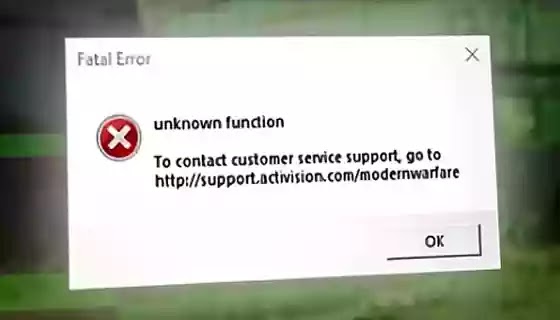
حل Fatal Error في لعبة Call of Duty
How to Fix the COD Fatal Error: Unknown Function?
قد يواجه مستخدمو ولاعبو Call of Duty في بعض الأحيان أخطاء مختلفة، مثل خطأ Diver في Call of Duty أو خطأ COD Warzone fatal error unknown function. الأسباب الرئيسية للأخطاء Fatal عادة ما تكون التالية:
- الملفات التالفة أو التالفة
- برامج التشغيل ليست محدثة
- عدم الاستقرار في رفع تردد تشغيل النظام
- تدخل البرمجيات
- موارد النظام غير كافية
فيما يلي، سوف نتفحص الطرق الفعالة لحل مشكلة Fatal Error في لعبة Call of Duty Cold War وإصدارات أخرى من هذه اللعبة.
1- حل مشكلة Fatal Error في لعبة Call of Duty عن طريق إعادة تشغيل اللعبة والجهاز
في معظم الحالات، يمكنك التخلص من خطأ Call of Duty ببساطة عن طريق إعادة تشغيل اللعبة . إن إعادة تشغيل جهاز الكمبيوتر الخاص بك أو أي جهاز آخر تستخدمه هو حل فعال وبسيط آخر لحل مشكلة fatal error في call of duty ghosts والإصدارات الأخرى.
2- فحص ملفات اللعبة وإصلاح الملفات التالفة
قد تتسبب ملفات اللعبة التالفة أو المحذوفة في حدوث أخطاء مختلفة في Call of Duty وتمنع اللعبة من العمل بشكل صحيح. لإصلاح هذه المشكلة، عليك اتباع الخطوات التالية:
إذا قمت بربط حساب Call of Duty المحمول أو الكمبيوتر الخاص بك بموقع battle.net بعد إنشائه ، قم الآن بتسجيل الدخول إلى موقع Battle.net وحسابك في متصفحك. ابحث عن اسم اللعبة Call of Duty وانقر عليها.
انقر فوق Options أو رمز الترس بجوار زر Play وحدد Scan and Repair.
انقر فوق Begin Repair او Begin Scan لبدء عملية الإصلاح.
المزيد من المحتوى: 15 من أفضل الألعاب اونلاين في المتصفح بدون تثبيت
انتظر حتى اكتمال العملية المطلوبة. ثم قم بإعادة تشغيل جهازك، وأعد الدخول إلى اللعبة، وتأكد من حل مشكلة fatal error في لعبة Call of Duty Modern Warfare Remastered أو أي إصدار آخر من لعبة Call of Duty.
3- مسح ذاكرة التخزين المؤقتة لـ Battle.net لإصلاح fatal error في Call of Duty
قد تحدث أخطاء لعبة Call of Duty أيضًا بسبب مشكلة في ذاكرة التخزين المؤقت للعبة أو ذاكرة تخزين مؤقت تالفة. في هذه الحالة، يوصى بمسح ذاكرة التخزين المؤقت. ولتحقيق هذه الغاية:
في نظام التشغيل Windows، انقر بزر الماوس الأيمن فوق قائمة Start وحدد "Task Manager".
في علامة التبويب "Processes"، انقر بزر الماوس الأيمن فوق البرامج المرتبطة بـ Battle.net وانقر فوق "End task" لإغلاقها.
اضغط على تركيبة المفاتيح Windows + R لفتح نافذة Run. أدخل العبارة %ProgramData% في هذه النافذة ثم اضغط على Enter.
انقر بزر الماوس الأيمن على مجلد Blizzard Entertainment واضغط على Delete لمسح ذاكرة التخزين المؤقت للعبة. ثم تحقق من حل مشكلة fatal error.
4- تشغيل Call of Duty مع DirectX 11
إذا كنت لا تزال تواجه مشكلة fatal error وتستخدم DirectX الإصدار 12، فقد يؤدي تغييره إلى DirectX 11 إلى حل مشكلتك. الخطوات للقيام بذلك هي كما يلي:
في موقع Battle.net، انتقل إلى قسم Call of Duty وانقر على أيقونة Options.
حدد خيار Game Settings.
قم بتمكين خيار Additional command line arguments واكتب -d3d11 في الحقل الفارغ.
انقر فوق Done لحفظ التغييرات. ثم قم بتشغيل اللعبة وتحقق مما إذا تم حل مشكلة fatal error.
5- قم بتحديث برنامج تشغيل الرسومات لحل fatal error في Call of Duty
في بعض الأحيان، ترتبط مشكلات أو أخطاء لعبة Call of Duty، بما في ذلك fatal error، بإصدار قديم من برنامج تشغيل الرسومات. لتحديث برنامج تشغيل الرسومات الخاص بك لحل fatal error في Call of Duty وما إلى ذلك، اتبع الخطوات التالية:
انقر بزر الماوس الأيمن على قائمة Start في نظام التشغيل Windows وحدد "Device Manager".
افتح قسم Display adapters وانقر بزر الماوس الأيمن على برنامج تشغيل الرسومات الخاص بك. انقر فوق خيار Update driver.
في النافذة التالية، انقر فوق Search automatically for drivers. إذا كان هناك إصدار جديد من برنامج تشغيل الرسومات الخاص بك، فسيتم تثبيته تلقائيًا. بالإضافة إلى ذلك، لتثبيت برنامج تشغيل الرسومات يدويًا، تحتاج إلى تنزيل أحدث إصدار من برنامج التشغيل المناسب لبطاقة الرسومات الخاصة بك من موقع الشركة المصنعة لبطاقة الرسومات وتثبيته.
بعد الانتهاء من تحديث برنامج تشغيل الرسومات، قم بإعادة تشغيل النظام وتحقق مما إذا تم حل مشكلة Fatal Error في Call of Duty Modern Warfare Remastered أو الإصدارات الأخرى من اللعبة.
6- تغيير الإعدادات الرسومية للعبة لإصلاح مشكلة Fatal Error في Call of Duty
تعتبر الإعدادات الرسومية للعبة هي الإجابة الرئيسية على سؤال كيفية تحسين جودة اللعبة كول أوف ديوتي . ولكن إذا واجهتك مشاكل وأخطاء مختلفة أثناء لعب اللعبة، فمن الأفضل ضبط إعدادات الرسومات على وضع أضعف. في اللعبة، انتقل إلى Options > Graphics > Advanced Video وقم بتقليل أشياء مثل الملمس (texture) والجودة (quality) وإعدادات الظل (Shadow) و Ray tracing .
قم بتعطيل خيار Motion Blur وخياري Shader Preload. ثم تحقق من حل مشكلة fatal error في لعبة Call of Duty Advanced Warfare أو الإصدارات الأخرى من اللعبة.
7- التحقق من ملفات اللعبة على Steam
إذا تم تثبيت برنامج Steam على جهازك، فيمكنك التحقق من ملفات اللعبة لإصلاح المشكلة على النحو التالي:
المزيد من المحتوى: 10 طرق لحل مشكلة عدم تسجيل الدخول في كول أوف ديوتي موبايل (مجربة)
افتح برنامج Steam وانتقل إلى قسم Library.
انقر بزر الماوس الأيمن على اسم اللعبة وانقر فوق "Properties".
حدد خيار Installed Files. ثم انقر فوق Verify integrity of game files.
إذا لم يكن لديك برنامج Steam، فيمكنك القيام بذلك بالطريقة التالية:
افتح موقع Battle.net في متصفحك. حدد Call of Duty وانقر على أيقونة الترس بجوار خيار Play.
قم بتحديد خيار Scan and Repair لحل مشكلة fatal error في Call of Duty.
8- قم بتعطيل التطبيقات الخلفية والتطبيقات النشطة في نفس الوقت
لتجنب الأخطاء في Call of Duty وحل مشكلة fatal error في لعبة Call of Duty Ghosts، من الأفضل إغلاق أو تعطيل البرامج التالية مؤقتًا:
- الخلاف (Discord)
- GeForce Experience
- Xbox Game Bar
- MSI Afterburner
- Razer Cortex
- RGB software
- برنامج مكافحة الفيروسات
9- تغيير الإعدادات لحل مشكلة Fatal Error في Call of Duty
قد يؤدي إجراء بعض التغييرات على الإعدادات الداخلية للعبة إلى إصلاح خطأ Call of Duty. بناءً على الإصدارات المختلفة للعبة، تكون التغييرات كما يلي:
Call of Duty: Warzone
لحل مشكلة Fatal Error في لعبة Call of Duty Warzone، قم بتعطيل خيار on-demand texture streaming في قسم إعدادات الرسومات.
كما ذكرنا في الحلول السابقة، قم بإدخال العبارة -d3d11 كأحد إعدادات تشغيل اللعبة على موقع Battle.net لاستخدام DirectX 11.
قم بتعطيل خيار Full Screen في إعدادات الرسومات.
Call of Duty: Cold War
احذف مجلد اللاعبين (players) في Documents\Call of Duty Black Ops Cold War على جهاز الكمبيوتر الخاص بك.
قم بتعطيل خيار Ray Tracing (إذا كان مفعلاً في إعدادات الرسوميات الخاصة باللعبة).
Call of Duty: WW2 / Ghosts / Advanced Warfare
قد تواجه الإصدارات الأقدم من Call of Duty مشكلات عدم التوافق مع الإصدارات الجديدة من Windows. لحل المشكلة، قم بتشغيلها في Windows 7 compatibility mode.
قد يساعد تعطيل خيار V-Sync في الإصدارات المختلفة من اللعبة أيضًا في حل المشكلة.
10- قم بتشغيل اللعبة عن طريق Run this program as an administrator
يمكن حل الأخطاء في Call of Duty والعديد من البرامج الأخرى عن طريق تشغيلها مع إمكانية الوصول الإداري. للقيام بذلك وحل مشكلة Fatal Error، ما عليك سوى النقر بزر الماوس الأيمن على مشغل اللعبة (على سبيل المثال، Battle.net) والنقر فوق خيار Properties. بعد ذلك، من قسم Compatibility، قم بتمكين خيار Run this program as an administrator.
11- إصلاح مشكلة Fatal Error في لعبة Call of Duty عن طريق إعادة تثبيت اللعبة على النظام
⚠ قبل حذف اللعبة، قم بربط حسابك على Facebook وحساب موقع Activision حتى لا تفقد معلوماتك داخل اللعبة.
إذا لم تكن الحلول الأخرى لحل مشكلة fatal error فعالة، فقد يكون من الأفضل حذف اللعبة من جهازك وإعادة تثبيتها. لإزالة اللعبة من الويندوز لحل مشكلة Fatal Error في لعبة Call of Duty Cold War أو الإصدارات الأخرى، يمكنك القيام بما يلي:
افتح نافذة Run بالضغط على تركيبة المفاتيح Windows + R واكتب appwiz.cpl فيها. ثم اضغط على مفتاح الإدخال.
انقر بزر الماوس الأيمن على شريط المهام وحدد Uninstall.
بعد إلغاء تثبيت اللعبة بشكل كامل، قم بتنزيل الإصدار الجديد من الموقع الرسمي وتثبيته لحل المشكلة. سيساعدك هذا أيضًا في إصلاح أخطاء اللعبة الأخرى، مثل مشكلة Warzone Connecting .
المزيد من المحتوى: كيفية حل مشكلة خطأ Diver في لعبة وارزون كول اوف ديوتي
12- فحص الرام والذاكرة لحل مشكلة fatal error في لعبة Call of Duty Warzone
إذا كانت ذاكرة الوصول العشوائي (RAM) لديك تعاني من مشاكل، فقد تواجه أخطاء مختلفة في Call of Duty. ولتحقيق هذه الغاية، من الأفضل إدخال عبارة mdsched.exe في نافذة Run وتشغيل عملية استكشاف أخطاء الذاكرة وإصلاحها، والمعروفة أيضًا باسم Windows Memory Diagnostic. تأكد أيضًا من أن لديك مساحة خالية لا تقل عن 50 جيجابايت متاحة على ذاكرة النظام لتشغيل اللعبة.
13- مراجعة متطلبات النظام لتطبيق دورة العمل
تأكد من أن نظامك يلبي الحد الأدنى من المتطلبات والموارد اللازمة لتشغيل Call of Duty. للتحقق من الحد الأدنى من المتطلبات لتشغيل إصدارات مختلفة من اللعبة لحل مشكلة Fatal Error في Call of Duty Warzone وما إلى ذلك، يمكنك الرجوع إلى موقع الشركة المصنعة.
14- تحديث Windows و DirectX لإصلاح fatal error في Call of Duty
قد تتسبب ملفات Windows القديمة أو إصدارات DirectX في مواجهة أخطاء مختلفة في Call of Duty. لحل مشكلة fatal error في لعبة Call of Duty WW2 وغيرها اتبع هذه الطريقة:
ابحث عن Settings في قائمة Start في Windows وأدخل إعدادات Windows. ثم انتقل إلى Update & Security > Windows Update > Check for updates.
إذا كان هناك تحديث جديد متاح لنظام Windows، فاستكمل التحديثات الموجودة في هذا القسم.
يمكنك أيضًا تنزيل أحدث إصدار من DirectX وتثبيته من موقع Microsoft على الويب .
15- حل مشكلة Fatal Error في لعبة Call of Duty عن طريق تعطيل رفع تردد النظام (للمستخدمين المحترفين)
يؤدي رفع تردد تشغيل (Overclocking) النظام في بعض الأحيان إلى حدوث مشاكل وأخطاء في النظام في البرامج والألعاب. إذا قمت مسبقًا بتمكين إعدادات رفع تردد التشغيل على CPU او GPU الخاصة بنظامك، فيمكنك تعطيلها مرة أخرى والتحقق من إصلاح مشكلة fatal error في Call of Duty.
الأسئلة الشائعة
ما هو Fatal Error في اللعبة؟
يعني هذا الخطأ وجود خطأ خطير في اللعبة يؤدي إلى حدوث مشكلات أو نهاية مفاجئة للعبة، وعادة ما يكون سببه تلف ملفات اللعبة، وعدم توافق النظام، ومشاكل الرسوميات، ونقص موارد النظام لتشغيل اللعبة.
خاتمة
هناك طرق مختلفة لحل خطأ COD Warzone fatal error unknown function، والتي ذكرناها في هذه المقالة. تتضمن هذه الحلول إعادة تشغيل اللعبة والجهاز، ومسح الملفات، ومسح ذاكرة التخزين المؤقت، واستخدام إصدار أقدم من DirectX أو تحديثه، وتحديث برنامج تشغيل الرسومات، والتحقق من ملفات اللعبة، وتعطيل البرامج الأخرى، وتغيير إعدادات اللعبة والرسومات، وتشغيل اللعبة في وضع Administrator، وإعادة تثبيت اللعبة، والتحقق من مشاكل النظام والمتطلبات الدنيا للعبة، وتحديث Windows، وتعطيل رفع تردد تشغيل النظام. وتذكر أيضًا أنه إذا واجهت رمز خطأ معينًا في اللعبة، فيمكنك تحديد هذا الخطأ من خلال البحث عن الرمز ذي الصلة على الإنترنت وتنفيذ حلول بناءة لإصلاح نفس الخطأ.
تعليقاتكم وإقتراحاتكم؟
في هذه المقالة من موقع Nooh Freestyle، قدمنا طرقًا لحل مشكلة fatal error في لعبة Call of Duty. إذا نجحت أي من هذه الطرق معك أو تعرف طريقة أخرى لحل هذا الخطأ، فشاركها معنا في قسم التعليقات.